Po pracowitym dniu w końcu masz czas, aby rozłożyć się na miękkiej kanapie, chcąc nagrodzić się długo wyczekiwanym filmem. Nigdy nie wyobrażasz sobie, że po uruchomieniu aplikacji pojawi się wyskakujące okienko z kodem błędu 5004. Przełączyłeś się na wersję internetową, ale nic się nie zmieniło. Błąd pozostaje na ekranie. Jakie to frustrujące! Prawie doprowadza cię do szaleństwa.
Kod błędu 5004 to błąd logowania, który zwykle uniemożliwia uruchomienie aplikacji/strony internetowej w celu uzyskania dostępu do treści. Możesz się zastanawiać, dlaczego ten kod się pojawia i jak go rozwiązać. W tym blogu wyciągniemy Cię z kłopotów dzięki 6 wydajnym rozwiązaniom. Czytaj dalej, aby dowiedzieć się, jak szybko wrócić do oglądania Amazon Prime Video bez przerw.
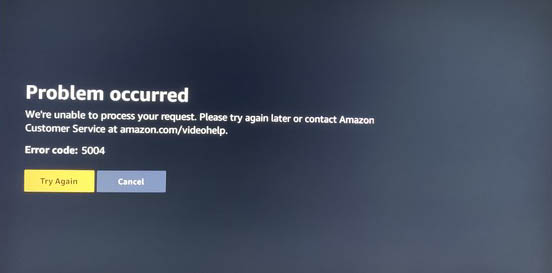
Może Ci się również spodobać
[Naprawiono] Zniknęły pliki do pobrania z Amazon Prime Video? – 7 sposobów
6 sposobów na naprawienie problemów z niedziałającym Amazon Prime Video
Co oznacza kod błędu Amazon 5004?
Jak wspomniano, kod błędu 5004 to błąd logowania. Zwykle wskazuje, że coś może pójść nie tak z weryfikacją konta. Ustawienia sieciowe, wygasłe subskrypcje Amazon Prime Video, ograniczenia obszaru Amazon dla treści i nieaktualna/błędna aplikacja Amazon Prime Video to cztery główne przyczyny błędu.
- Ustawienia sieciowe: Słabe połączenie sieciowe uniemożliwi pomyślne próby logowania. Ustawienia zapory sieciowej i oprogramowania antywirusowego, które mogą blokować dostęp Amazon Prime Video do Internetu, również doprowadzą do błędu.
- Wygasłe konto Amazon Prime: Usługa przesyłania strumieniowego wymaga aktywnej subskrypcji. Bez ważnego konta system zablokuje próby logowania i uniemożliwi przesyłanie strumieniowe, co spowoduje błąd.
- Ograniczenia regionalne dla treści Amazon: Amazon ogranicza to, co możesz oglądać, w zależności od lokalizacji. Niektóre treści będą niedostępne w niektórych obszarach. Dlatego też treści mogą być blokowane, jeśli jesteś za granicą lub korzystasz z VPN. Ta rozbieżność uniemożliwia przesyłanie strumieniowe i powoduje błąd.
- Przestarzała/błędna aplikacja Amazon Prime Video: Brak niezbędnych aktualizacji lub nierozwiązanych problemów, stara wersja aplikacji Amazon Prime prawdopodobnie będzie miała problemy ze zgodnością lub będzie pomijać świetne funkcje, które zakłócają logowanie lub przesyłanie strumieniowe. Poza tym aplikacja będzie gromadzić pamięć podręczną z czasem bez aktualizacji, co również spowoduje błąd.
Naprawa 1. Upewnij się, że masz stabilne połączenie
Niezawodne połączenie jest konieczne, aby uniknąć zakłóceń spowodowanych przez sieć. Słaba sieć może uniemożliwić Prime Video prawidłową komunikację z serwerami Amazon, co prowadzi do niepowodzeń logowania lub przerw w przesyłaniu strumieniowym. Za każdym razem, gdy pojawi się kod błędu 5004, możesz zacząć od sprawdzenia połączenia internetowego.
Krok 1. Na ekranie głównym komputera kliknij „Start”, a następnie wybierz „Ustawienia”.
Krok 2. Kliknij „Sieć i Internet” i wybierz „Wi-Fi”. Tutaj możesz zobaczyć, czy jesteś połączony z Internetem.
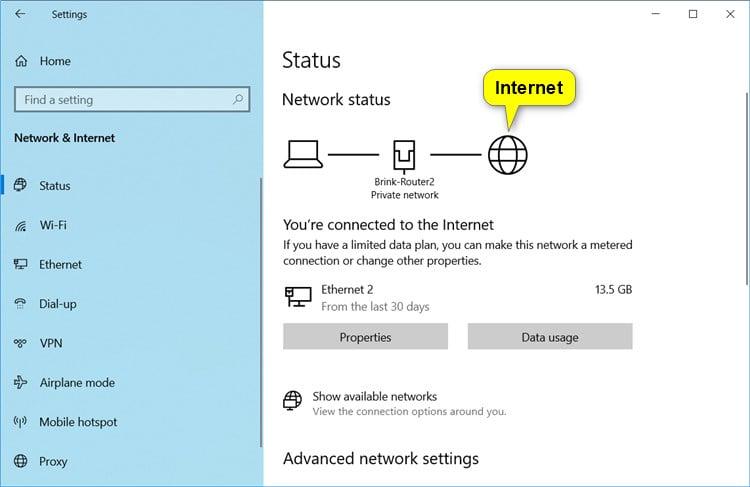
Krok 3. Jeżeli nie udało się nawiązać połączenia, należy je wyłączyć na kilka minut, a następnie połączyć ponownie.
Jeśli nadal nie możesz uzyskać dostępu do Internetu, skontaktuj się ze swoim dostawcą usług internetowych, aby rozwiązać problem.
Rozwiązanie 2. Upewnij się, że Twoje konto Amazon Prime jest aktywne
Amazon Prime Video okresowo weryfikuje status Twojego konta. Błąd z kodem 5004 pojawi się, gdy rozpozna Twoje konto jako nieaktywne. Ponadto, jeśli status Twojego konta jest niepoprawny, określone treści mogą być niedostępne, co również zostanie wskazane kodem błędu 5004. W związku z tym upewnienie się, że Twoje konto Amazon Prime jest w dobrej kondycji, może być rozwiązaniem problemu. Możesz wykonać następujące czynności.
-
Sprawdź swoje członkostwo w Amazon Prime: Zaloguj się do Amazon, przejdź do menu „Twoje konto” i znajdź „Twoje członkostwo Prime”. Na tej stronie możesz sprawdzić, czy Twoje członkostwo jest nadal ważne i czy niedokończone płatności powodują błąd.
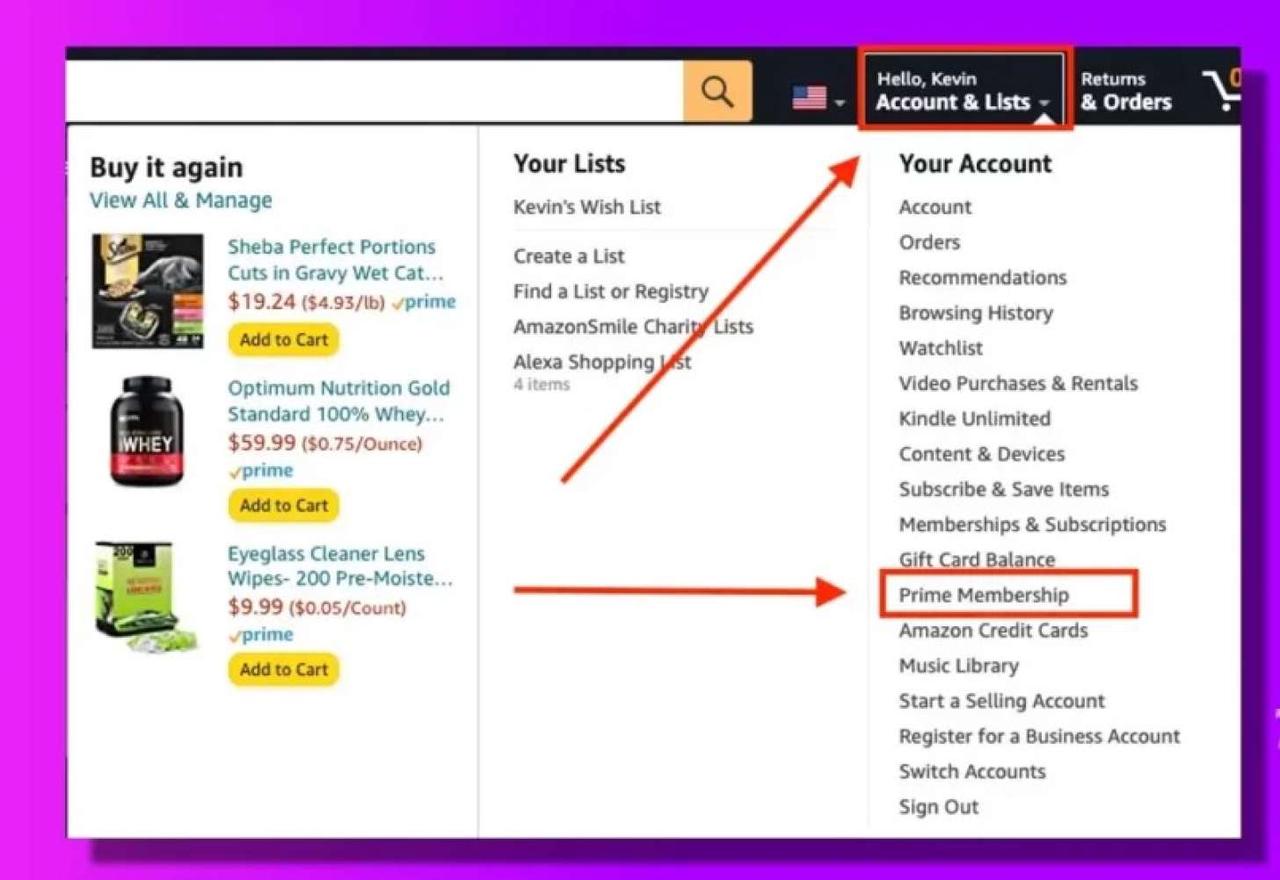
-
Zaktualizuj swoją metodę płatności Amazon Prime: Zaloguj się na swoje konto Amazon Prime, przejdź do „Opcji płatności”, a znajdziesz metody płatności, które chcesz zaktualizować. Następnie kliknij, aby otworzyć konkretną metodę i wybierz przycisk „Edytuj”, aby wprowadzić odpowiednie zmiany.
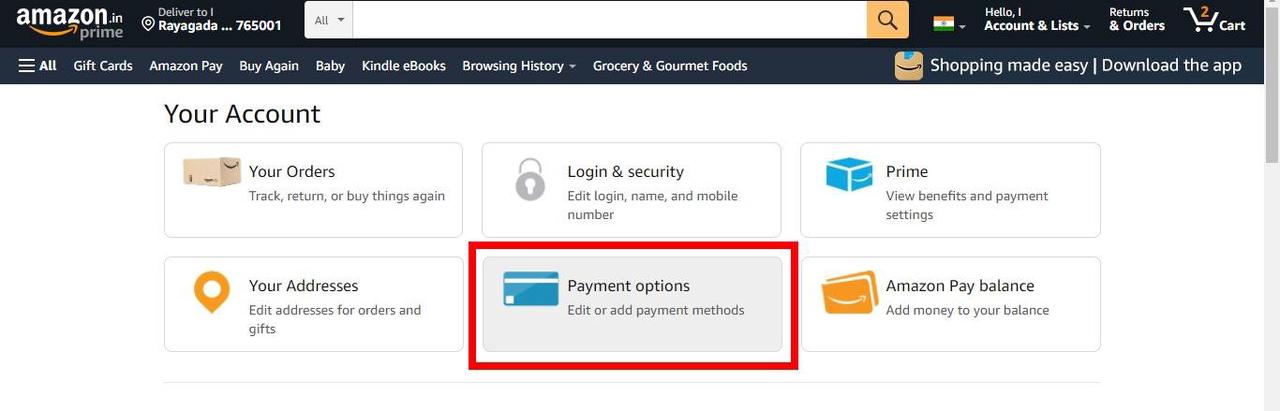
-
Zaloguj się ponownie do Amazon Prime Video:Czasami możesz po prostu wylogować się z konta i ponownie zalogować do aplikacji lub witryny Amazon Prime Video, aby sprawdzić, czy to zadziała.

-
Skontaktuj się z obsługą klienta:Jeśli problem nadal występuje po wykonaniu wszystkich 3 czynności kontrolnych wymienionych powyżej, możesz skontaktować się z obsługą klienta Amazon Prime Video w celu uzyskania dalszej pomocy. Obsługa może udzielić dodatkowych wskazówek lub zaproponować rozwiązania dla Twojego przypadku.
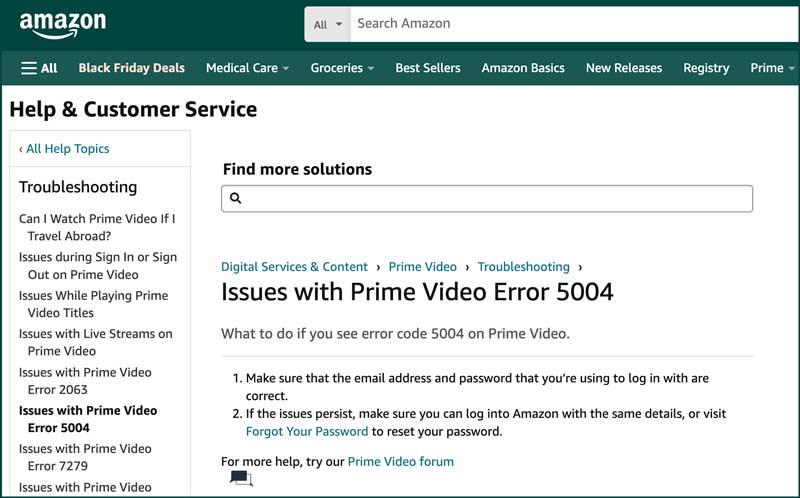
Naprawa 3. Zarejestruj ponownie konto Amazon Prime na urządzeniu
Pamięć podręczna na urządzeniu może powodować, że aplikacje przestaną działać. Z czasem urządzenie może również mieć problemy z konfiguracją lub błędy rozpoznawania. Wszystkie te czynniki mogą powodować wyświetlanie kodu błędu 5004 przez Amazon Prime Video.
Ponowna rejestracja konta Amazon Prime Video na obecnym urządzeniu usunie zgromadzone pamięci podręczne i ponownie skonfiguruje urządzenie w celu lepszego działania. Jednocześnie pomaga ponownie ustanowić połączenie między urządzeniem a kontem Amazon, a także ponownie weryfikuje informacje o koncie, aby zapewnić dostęp do treści i usług Amazon Prime Video.
Krok 1. Najpierw wyrejestruj swoje obecne urządzenie. Pozostaw swoje konto Amazon podpisane, przejdź do „Zarządzaj swoją zawartością i urządzeniami”, wybierz „Urządzenia”, znajdź swoje obecne urządzenie i kliknij „Wyrejestruj”.
Krok 2. Otwórz ponownie aplikację Prime Video na urządzeniu.
Krok 3. Zarejestruj swoje urządzenie, wybierając „Zarejestruj na stronie Amazon”. Otrzymasz kod lub kod QR, lub będziesz mieć możliwość „Zaloguj się i zacznij oglądać”. Postępuj zgodnie z instrukcjami, aby ponownie zarejestrować swoje konto na urządzeniu.
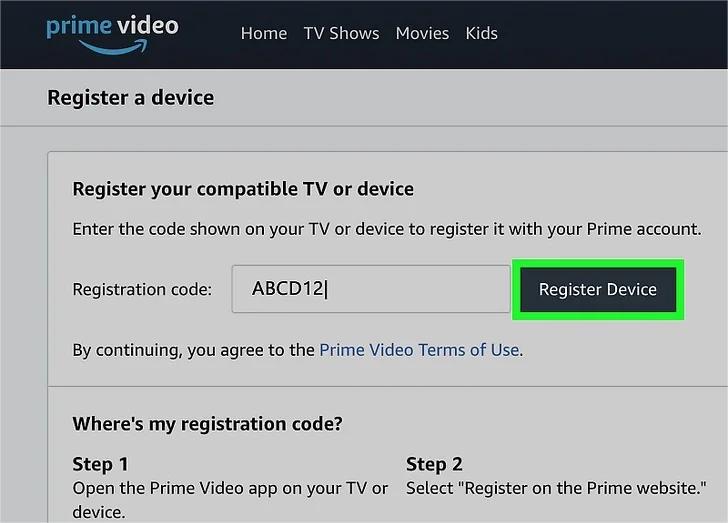
Poprawka 4. Wyłącz oprogramowanie proxy/VPN/zaporę sieciową/antywirusowe
Proxy i VPN-y mogą zmieniać Twój adres IP lub szyfrować dane, co może prowadzić do problemów z uwierzytelnianiem na serwerach Amazon. Zapory sieciowe i oprogramowanie antywirusowe mogą blokować połączenia przychodzące i wychodzące niezbędne do odtwarzania Prime Video, a nawet uniemożliwiać jego uruchomienie. Wyłączając je tymczasowo, możesz wyeliminować potencjalne bariery i pozwolić Prime Video na nawiązanie stabilnego połączenia wymaganego do przesyłania strumieniowego, rozwiązując w ten sposób błąd 5004.
Napraw 5. Wyczyść pamięć podręczną i dane w Amazon Prime Video
Pamięci podręczne czasami zawierają nieaktualne, uszkodzone lub tymczasowe dane, które mogą prowadzić do błędów w płynnym ładowaniu i przesyłaniu strumieniowym. Z biegiem czasu pamięci podręczne zajmują określoną ilość miejsca, zmniejszając wydajność urządzenia.
Wyczyszczenie pamięci podręcznej i danych w Amazon Prime Video pozwala na pozostawienie wystarczającej ilości miejsca dla aplikacji Prime Video, co umożliwia jej ponowne pobranie prawidłowych danych wymaganych do nieprzerwanego przesyłania strumieniowego. Ponadto potencjalne błędy w aplikacji zostaną usunięte w trakcie tego procesu. Poniżej znajdują się ogólne przewodniki, które pomogą Ci wyczyścić pamięć podręczną i dane dla aplikacji i przeglądarki internetowej.
- W aplikacji: Przejdź do „Ustawień” na swoim urządzeniu, przejdź do „Zarządzania aplikacjami”, przewiń w dół do „Prime Video” i kliknij/dotknij „Wyczyść pamięć podręczną” lub „Wyczyść dane”.
- W przeglądarce internetowej: Otwórz przeglądarkę internetową, przejdź do „Ustawień”, znajdź „Prywatność i bezpieczeństwo” i znajdź opcję „Wyczyść dane przeglądania”, a następnie możesz ustawić zakres czasu i szczegóły czyszczenia i potwierdzić usunięcie wybranych danych. Pamiętaj, aby ponownie uruchomić przeglądarkę przed ponownym zalogowaniem się do Amazon Prime Video.

Poprawka 6. Zaktualizuj Amazon Prime Video do najnowszej wersji
Z czasem aplikacja Prime Video może mieć błędy i problemy ze zgodnością, przez co nie będzie mogła działać płynnie na Twoim urządzeniu, co skutkuje błędem z kodem 5004. Aktualizacje w najnowszej wersji często zawierają poprawki błędów i ulepszenia, które Cię z niej wyprowadzają. Ponadto, aktualizowanie aplikacji zapewnia również dostęp do najnowszych funkcji i ulepszeń zabezpieczeń. Możesz postępować zgodnie z poniższymi wskazówkami, aby zachować najnowszą wersję Amazon Prime Video na swoim urządzeniu.
- Na urządzeniu mobilnym: Otwórz aplikację „Google Play Store” (dla Androida) /App Store (dla iOS) i wyszukaj „Prime Video”. Gdy wersja będzie dostępna, dotknij „Aktualizuj”.
- Na komputerze: Otwórz „Microsoft Store” (dla systemu Windows)/”App Store” (dla systemu MacOS) na swoim komputerze, wyszukaj „Prime Video” i kliknij „Aktualizuj”, jeśli na stronie szczegółów jest dostępna nowa wersja.
Wskazówka: Pobierz filmy z Amazon Prime w formacie MP4, aby odtwarzać je bez błędów
Załóżmy, że wypróbowałeś wszystkie wymienione rozwiązania, ale nadal utknąłeś z kodem błędu 5004. Czy to oznacza, że nigdy nie pozbędziesz się problemu na stałe? Jaki jest następny krok, który możesz podjąć? Odpowiedź jest prosta, ale łatwa do wdrożenia: zapisz swoje ulubione treści z Amazon Prime Video w pliku o szerokiej kompatybilności na swoim urządzeniu. W ten sposób pokonasz podstawowe przyczyny błędów przesyłania strumieniowego i będziesz mógł oglądać treści w dowolnym czasie i miejscu, nawet bez stabilnego połączenia internetowego.
MovPilot Amazon Prime Video Downloader jest potężnym narzędziem, które pomoże Ci pożegnać się z frustracją związaną z kodem błędu 5004. Daje Ci elastyczność, aby cieszyć się ulubionymi rzeczami na różnych urządzeniach i odtwarzaczach multimedialnych, konwersja filmów Amazon Prime do formatu 1080P MP4 jak i MKV. Obsługuje również dźwięk przestrzenny Dolby 5.1 i zachowuje oryginalne napisy i ścieżki audio w Twoich ulubionych językach, aby zapewnić lepsze i bardziej wciągające odtwarzanie.
Więcej niezwykłych funkcji
- Wbudowana przeglądarka: Umożliwia dostęp do wszystkich zasobów wideo Amazon i Twojej biblioteki bez konieczności instalowania aplikacji na Twoim urządzeniu.
- Zachowaj wszystkie filmy z Amazon: Możesz zapisać lokalnie dowolne filmy i programy telewizyjne z biblioteki Prime Video na zawsze, bez obaw o ograniczenia pobierania i datę wygaśnięcia.
- Zapisz filmy z Amazon w wysokiej jakości formacie MP4: To narzędzie umożliwia pobranie dowolnego filmu z Amazon Prime w rozdzielczości 1080P MP4/MKV z zachowaniem oryginalnych efektów dźwiękowych.
- 3 opcje napisów:Podczas pobierania napisów możesz wybierać pomiędzy wersjami twardymi, miękkimi i zewnętrznymi, dostosowując się do swoich preferencji dotyczących wyświetlania i edycji w przyszłości.
- Wznów przerwane pobieranie: Możesz swobodnie wstrzymać proces pobierania, jak chcesz, MovPilot go wznowi. Ta nowo dodana funkcja jest szczególnie przydatna w przypadku awarii Internetu.
- Doskonała kompatybilność: Jest zaprojektowany tak, aby był kompatybilny z komputerami Windows i Mac. Oszczędza czas na adaptację podczas przełączania się z urządzeń z różnymi systemami operacyjnymi.
Dzięki zwięzłemu i informacyjnemu interfejsowi, poniższe proste kroki pokażą Ci, jak MovPilot Amazon Prime Video Downloader sprawi, że oglądanie filmów z Amazon Prime bez błędów będzie dla Ciebie przyjemnością.
Krok 1. Pobierz, zainstaluj i uruchom MovPilot na swoim komputerze. Następnie zaloguj się do odtwarzacza internetowego za pomocą konta Amazon.

Krok 2. Kliknij ikonę koła zębatego w prawym górnym rogu, przejdź do „Ustawień” i wybierz „MP4” z menu rozwijanego „Format wideo”. Tutaj możesz również ustawić parametry wyjściowe, takie jak „Kodek wideo”, „Język audio”, „Folder wyjściowy” itp.

Krok 3. Wyszukaj film, który chcesz pobrać, na pasku wyszukiwania. Aby uzyskać ścisłe dopasowanie wyszukiwania, możesz również skopiować i wkleić adres URL filmu z przeglądarki internetowej Prime Video lub jej aplikacji.

Krok 4. Kliknij przycisk „Pobierz” (ikona strzałki w dół) obok każdego tytułu, zobaczysz filmy w trakcie pobierania na prawym panelu. Możesz wstrzymać lub wznowić, gdy będzie to konieczne. Po zakończeniu pobierania zawsze możesz znaleźć pobrane pliki w kolumnie „Historia” obok „Pobierz” na górze ekranu.

Podsumowanie
Przyczyny błędów nieudanego logowania z kodem 5004 leżą głównie w czterech aspektach. Tak więc za nimi kryją się zasady rozwiązań: sprawdź łączność, potwierdź status konta Prime i dostępność treści oraz zaktualizuj Prime Video do najnowszej wersji. Są to jednak tymczasowe poprawki. Możesz napotkać te same błędy wielokrotnie.
Jeśli szukasz najlepszego rozwiązania, dzięki któremu zegarek będzie wolny od błędów, MovPilot Amazon Prime Video Downloader jest koniecznością. Tak potężny jak jest, pomaga ominąć ścisłe limity przesyłania strumieniowego narzucone przez Amazon i zapisać dowolne z ulubionych filmów Amazon w 1080P MP4 na zawsze, bez obaw o wygaśnięcie tytułu. Wypróbuj go teraz i ciesz się nieprzerwanym oglądaniem!
MovPilot Amazon Prime Video Downloader
Pobierz filmy i seriale Amazon Prime, aby oglądać je w trybie offline!







